LG GS290 Black: Отправка сообщений
Отправка сообщений: LG GS290 Black
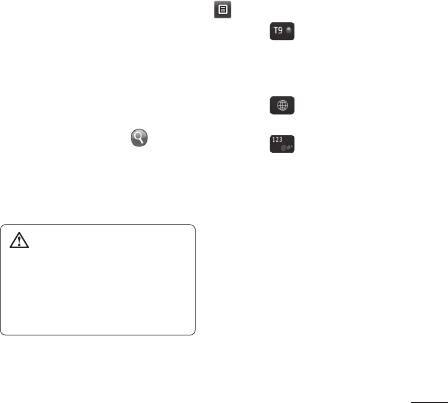
Отправка сообщений
В модели GS290 функции SMS и
Ввод текста
MMS доступны в одном понятном и
Текст можно вводить пятью способами:
удобном меню.
Клавиши, Полноэкранная
Отправка сообщений
клавиатура, Рукописный ввод
- экран, Рукописный ввод - окно,
1 Откройте меню Сообщения.
Рукописный ввод - двойное окно.
Затем коснитесь Новое
сообщение, чтобы начать
Для выбора способа ввода нажмите
создание нового сообщения.
и Метод ввода.
2 Коснитесь Вставить, чтобы
Коснитесь
,чтобы активировать
вставить изображение,
режим T9. Данный значок означает,
видеоклип, звук, шаблон и т.д.
что вы выбрали Клавиши в качестве
3 Коснитесь Кому в нижней
метода ввода.
части экрана, чтобы ввести
Коснитесь
, чтобы выбрать
получателей. Затем введите
язык ввода.
номер или коснитесь
,
Коснитесь
, чтобы
чтобы выбрать контакт. Можно
переключиться между цифровой,
добавить несколько контактов.
буквенной и символьной
4 После завершения коснитесь
клавиатурами.
Отправить.
Используйте кнопку Shift для
переключения между заглавными и
ВНИМАНИЕ! При добавлении
строчными буквами.
в SMS-сообщение изображений,
видео или звуков оно будет
Режим T9
автоматически преобразовано в
Режим T9 использует встроенный
MMS-сообщение, которое будет
словарь для распознавания
оплачиваться соответственно.
вводимых слов на основе
последовательности нажимаемых
кнопок. Этот режим угадывает
набираемые слова или предлагает
альтернативные варианты.
25
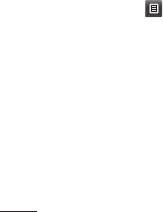
Отправка сообщений
Распознавание рукописного
Получение сообщений эл.
текста
почты
В рукописном режиме ввода текста
Проверять почту можно вручную
вы просто пишете на экране,
или автоматически. Чтобы
а телефон GS290 преобразует
проверить эл. почту вручную,
рукописный текст в сообщение.
выполните следующие действия:
Выберите Рукописный ввод
1 Коснитесь Эл. почта в главном
- экран или Рукописный ввод
меню.
- окно в зависимости от ваших
2 Выберите нужную учетную
предпочтений.
запись. В папке Входящие
выберите пункт Получить в меню
Настройка электронной
Опции.
почты
Нажмите Эл. почта в главном меню.
Отправка сообщений
Если учетная запись эл. почты еще
электронной почты с
не настроена, запустится мастер
помощью новой учетной
настройки электронной почты.
записи
Вы можете проверить и изменить
1 Нажмите Написать письмо - на
настройки, выбрав
. Кроме того,
экране отобразится новое пустое
можно проверить дополнительные
сообщение.
настройки, введенные
2 Создайте сообщение.
автоматически при создании
3 Коснитесь Отправить, и
учетной записи.
сообщение будет отправлено.
26
LG GS290 | Руководство пользователя
Изменение настроек
Включить сообщение в
Переадрес. и ответ. - Выберите,
электронной почты
требуется ли добавлять исходное
1 Нажмите Эл. почта в главном
сообщение к вашему ответу.
меню.
Приложить вложение
2 Коснитесь
и выберите
- Выберите, требуется ли
Настройки эл. почты
, после
добавлять исходное вложение к
чего вы сможете изменить
вашему ответу.
следующие настройки:
Автополучение в роуминге
Учетные записи электронной
- Выберите, требуется ли
почты
автоматически получать
Предпочтительный адрес эл.
сообщения, находясь в другой
почты
стране (в зоне роуминга).
Разрешить ответ по эл. почте
Уведомление о новом сообщ
- Укажите, следует ли отсылать
- Выберите, чтобы получать
уведомления о прочтении
уведомления о получении новых
сообщений.
сообщений.
Сообщ. эл. почты с запросом
Подпись - Установите значение
ответа - Выберите, требуется ли
параметра ВКЛ. и создайте
запрашивать подтверждение о
подпись к эл. сообщениям.
прочтении сообщений.
Приоритет. Выберите уровень
Интервал получения - Укажите,
приоритета сообщений эл. почты.
насколько часто телефон GS290
будет проверять наличие новых
Максимальный размер отправки
сообщений эл. почты.
- Установите максимальный
размер исходящих эл. сообщений.
Количество сообщений для
получения - Задает количество
Счетчик эл. сообщений
электронных писем, извлекаемых
- Введите нужную дату. Вы
на одну операцию поиска.
сможете просмотреть письма,
отправленные в указанный
период.
27

Отправка сообщений
Папки с сообщениями
Время действия - Укажите
продолжительность хранения
Входящие - Все полученные
сообщений в центре сообщений.
сообщения.
Типы сообщений - Позволяет
Черновики - В этой папке можно
выбрать один из форматов: Те кс т ,
хранить незаконченные сообщения.
Го л о с, Факс, X.400 или Эл. почта.
Исходящие - Папка для временного
Кодировка символов - Выбор
хранения отправляемых
кодировки символов. Это
сообщений.
влияет на размер сообщений и,
Отправленные - В данную папку
следовательно, на их стоимость.
помещаются все отправленные
Отправить длинный текст как -
сообщения.
Выберите способ отправки длинных
Мои папки - Создавайте папки для
сообщений: в виде нескольких
хранения сообщений.
SMS сообщений или в виде MMS
Изменение настроек SMS
сообщения.
Коснитесь Сообщения и выберите.
Изменение настроек MMS
Настройки - Выберите SMS. Можно
Откройте меню Сообщения.
внести следующие изменения:
Прокрутите список и выберете
SMS центр - Введите сведения о
Настройки и MMS. Можно внести
центре текстовых сообщений.
следующие изменения:
Отчет о доставке - Сдвиньте
Режим получения - Выберите
переключатель вправо для
Домашняя сеть или Сеть роуминга.
получения подтверждений о
Если выбран режим Вручную,
доставке сообщения.
вы будете получать только
уведомления о MMS и сможете
самостоятельно решать, загружать
сообщение или нет.
28
LG GS290 | Руководство пользователя
Отчет о доставке - Выберите, чтобы
Изменение прочих настроек
разрешить и/или запросить отчет
Откройте меню Сообщения. Затем
о доставке.
нажмите Настройки.
Отчет о прочт. - Выберите, чтобы
Голос. почта - Коснитесь
, чтобы
разрешить и/или запросить отчет о
добавить новую услугу “Голосовая
прочтении.
почта”. Обратитесь к поставщику
Приоритет - Выберите степень
услуг сети для получения
важности мультимедийного
дополнительной информации о
сообщения.
предоставляемых услугах.
Время действия - Укажите
Служебное сообщение - Выберите
продолжительность хранения
для получения или блокировки
сообщений в центре сообщений.
служебных сообщений. Можно
Время показа слайда - Выберите
также установить безопасность
продолжительность отображения
сообщений с помощью создания
слайда на экране.
списка доверенных и ненадежных
Режим создания - Выберите для
отправителей при помощи
свободного или ограниченного
параметра Безопасность служб.
создания MMS.
Счетчик сообщений - Укажите
Время доставки - Выберите время,
период, в течение которого будет
которое должно пройти до момента
производиться подсчет сообщений.
доставки сообщения.
Инфо сообщения - включите или
MMS центр - Выберите или
отключите прием информационных
добавьте центр MMS.
сообщений и выберите каналы и
языки.
29
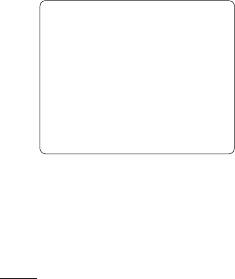
Отправка сообщений
Социальные сети (SNS)
Телефон GS290 оборудован
Главная: при входе в систему
функцией SNS, позволяющей
у вас появляется возможность
поддерживать связь и управлять
просмотра обновленного
своими страницами в социальных
состояния. Вы можете вводить свои
сетях. У вас есть возможность
комментарии о новых статусах
обновлять состояние размещения
и просматривать комментарии
в социальной сети и просматривать
других. Коснитесь Настройки,
обновления статуса друзей.
чтобы выбрать Обновить, News
Коснитесь меню Social network
Feed filter(Обновление состояния,
и выберите веб-узел из числа
Фото), Удалить или Выход. Также,
представленных ниже: Orkut,
вы можете добавлять комментарии,
Facebook, Twitter, Picasa, Flickr, и
выбрав значок +.
Myspace.
Профиль: Вы можете выбрать
обновление Стена > Обновление
СОВЕТ Facebook является
состояния и написать текущее
предварительно загруженным
состояние. Просмотр подробной
на телефон собственным ПО с
информации и загрузка снимков
облегченным доступом. Twitter
выполняется касанием Альбом
является java приложением,
> Отправка фото Выберите
основанным на технологии Java.
Перейти к изображениям или
Другие приложения выполняют
Сфотографировать, а затем введите
доступ к WAP (Wireless Application
Protocol) службам.
какой-нибудь заголовок.
Друзья: в социальных сетях
ПРИМЕЧАНИЕ: функция SNS
можно найти множество друзей и
использует много данных. При
посмотреть их состояние. Поиск
использовании неавтономных
друзей в facebook выполняется с
сервисов можно понести
помощью вкладки Поиск.
дополнительные расходы. Расценки
можно узнать у оператора сети.
30
LG GS290 | Руководство пользователя
Сообщения: здесь показываются
все сообщения из социальных
сетей. Вы можете посмотреть
папку Входящие/Отправленные и
написать сообщение, передаваемое
по социальной сети.
СОВЕТ При использовании
виджета ленты сообщений
Facebook Feed Widget вы можете
добавить виджет к начальному
экрану. Перетащите facebook
feed widget из панели виджетов и
коснитесь OK.
Если виджет facebook
зарегистрирован на начальном
экране, то он отобразит
три последних сообщения
социальной сети. Также,
коснувшись виджета, вы можете
напрямую зайти в приложение
facebook.
31
Оглавление
- Поздравляем с приобретением усовершенствованного компактного телефона GS290 компании LG, сконструированного для работы с новейшими цифровыми технологиями мобильной связи.
- Содержание
- Знакомство с телефоном
- Устройство телефона
- Установка SIM-карты и аккумулятора
- Зарядка аккумулятора телефона
- Карта памяти
- Использование сенсорного экрана
- Основной экран
- Вызовы
- Контакты
- Отправка сообщений
- Камера
- Видеокамера
- Фото и видео
- Мультимедиа
- Органайзер
- Синхронизация с компьютером
- Интернет
- Настройки
- Аксессуары
- Технические данные
- Рекомендации по безопасной и эффективной эксплуатации


